Install Oracle JDK 8 di RedHad based (Fedora 25)
Untuk install Oracle JDK di Fedora 25 sebenarnya ada banyak cara, salah satunya menggunakan software Fedy, Fedy adalah penyedia software-software yang digunakan untuk mempermudah proses installasi sama halnya seperti via ppa:repository klo di Ubuntu. tpi disini saya tidak akan menggunakan Fedy tapi menggunakan cara manual saja supaya apa? supaya anda tau proses mengginstallnya menggunakan package management fedora yaitu rpm. OK sekarang kita download dulu file installernya sama seperti di Windows masuk ke website oracle kemudian pilih sesuai platform, karena saya pake Fedora version 64bit jadi saya pilih yang linux-x64.rpm pilih yang extensionnya .rpm ya!.
seperti gambar berikut:
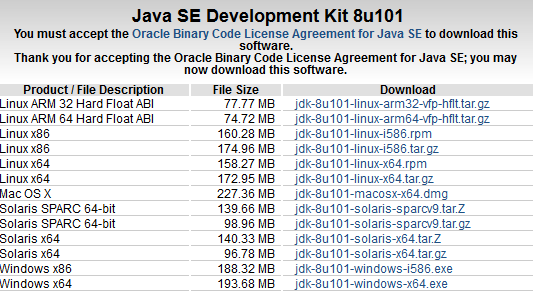
Setelah selesai di download silahkan anda buka terminalnya kemudian arahkan ke hasil download seperti berikut:
# [root@localhost ~]#
cd /home/dimmaryanto93/Downloads/ && ls
Untuk melakukan cek filenya ada atau gak gunakan perintah ls berikut outputnya:
jdk-8u101-linux-x64.rpm
Setelah file ditemukan sekarang kita install filenya menggunakan rpm seperti berikut:
# [root@localhost Downloads]#
rpm -Uivh jdk-8u101-linux-x64.rpm
Berikut outputnya:
Preparing... ################################# [100%]
Updating / installing...
1:jdk1.8.0_101-2000:1.8.0_101-fcs ################################# [100%]
Unpacking JAR files...
tools.jar...
plugin.jar...
javaws.jar...
deploy.jar...
rt.jar...
jsse.jar...
charsets.jar...
localedata.jar...
Kemudian setelah selesai kita setting default runtime environtmentnya, karena secara default Fedora sendiri udah menggunakan OpenJDK. karena saya disini bekerja dengan Java 8 maka saya update configurasi ke OracleJDK berikut ada perintahnya:
# [root@localhost ~]#
alternatives --config java
berikut outputnya:
There are 2 programs which provide 'java'.
Selection Command
-----------------------------------------------
*+ 1 /usr/lib/jvm/java-1.8.0-openjdk-1.8.0.92-5.b14.fc24.x86_64/jre/bin/java
2 /usr/java/jdk1.8.0_101/jre/bin/java
Enter to keep the current selection[+], or type selection number:
Kemudian kita pilih yang version Oracle yaitu yang nomor 2 atau /usr/java/jdk1.8.0_101/jre/bin/java sebagai default runtime environmentnya. setelah itu tekan Enter dan selesai deh tinggal kita cek dengan perintah berikut:
# [dimmaryanto93@localhost ~]$
java -version && javac -version
maka berikut outputnya:
java version "1.8.0_101"
Java(TM) SE Runtime Environment (build 1.8.0_101-b13)
Java HotSpot(TM) 64-Bit Server VM (build 25.101-b13, mixed mode)
javac 1.8.0_101
Yuk simak juga videonya,
Dan jika temen-temen belajar hal baru kali ini jangan lupa buat Like, Subcribe, dan Share ke temen kalian. Terimakasih!!!




